¿Por qué Spotify se detiene al bloquear la pantalla?
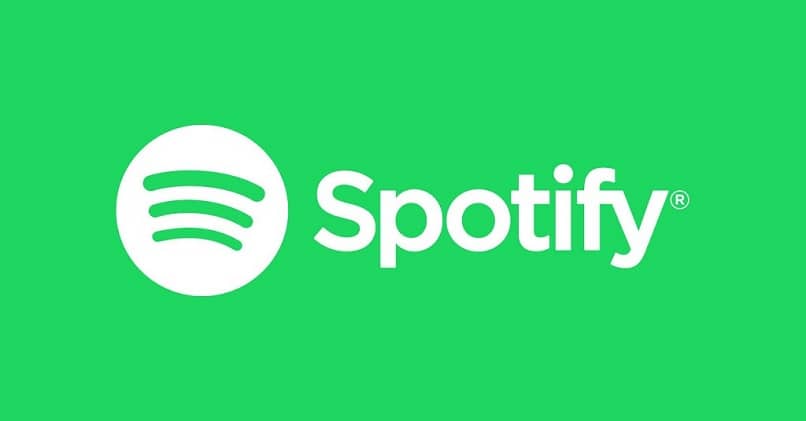
Es recurrente para los usuarios de Android que Spotify se detiene al bloquear la pantalla del celular o smartphone y no encuentran cómo solucionarlo. Es una problemática similar a cuando se traba Spotify escuchando canciones y al momento de reproducir 10 segundos de canción.
Esto puede deberse a muchas razones, la cuales pueden variar dependiendo al modelo de teléfono. Por lo que la solución de una persona con Xiaomi no será la misma que para una con Android nativo y sus características.
Este es un tema recurrente en la comunidad de Spotify, por lo que a través de este pequeño texto explicativo se busca esclarecer dicho problema y encontrar una posible solución.
Posibles razones por las que Spotify se detiene al bloquear la pantalla
Muchas veces los teléfonos, dependiendo a la marca o el modelo de la batería, poseen una configuración de ahorro de energía que ejecuta algunas acciones en segundo plano.
Estas mismas pueden llegar a anular determinadas funciones, por ejemplo, el brillo a ciertas horas del día, o el anuncio de notificaciones o mensajes entrantes.
De esta manera, también es capaz de matar o parar las aplicaciones que trabajan en segundo plano, como lo hace Spotify, que reproduce música mientras se hacen otras tareas.
Es por esto que, al estar activadas y configuradas de cierta forma, es posible que, en un intento de optimizar mayormente la batería durante la inactividad, detenga la aplicación para lograrlo.
Esto suele ser muy usual en versiones de Android como la 6.0, en la que el modo de salvado de energía es bastante agresivo, e incluso no deja usar aplicaciones simultáneamente.

En esta lista se encuentran todas las aplicaciones que se pararan tiempo después de haberse minimizado o al apagar la pantalla, lo que puede ser una razón por la que el Spotify se detiene al bloquear la misma.
Además, existe una herramienta en los celulares Android llamada “Uso de datos”, en ella se puede visualizar la cantidad de datos que consumen en plano principal y secundario.
Esta también permite ajustar para que no consuma datos mientras no se está dentro de la aplicación, la cual puede fijarse tanto en modalidad Wi-Fi, como para datos móviles.
Posibles soluciones para el problema de Spotify
Como ya se dijo, cada dispositivo es diferente dependiendo de la marca, pero mantienen ciertas semejanzas y los atajos son técnicamente los mismos si usan Android.
Por ello se tomará como referencia el sistema nativo desarrollado por Google para intentar dar una serie de soluciones que posiblemente resuelvan el problema.
Plan de ahorro de energía
Muchos celulares vienen con modo de ahorro activado por defecto, en el caso de algunas versiones de Android sus planes son bastante agresivos y lo recomendable es desactivarlos.
En otros, es más sencillo administrar el ahorro que se le da a cada aplicación de forma puntual, desde el apartado de batería que se muestra en la sección de configuración.
Entrando ahí pueden encontrarse varios ajustes generales de energía, pero en el menú que se encuentra en el lado superior derecho, existe una opción llamada “Optimización de batería”.

En esta hay una lista que muestra todas las Apps que están instaladas o vienen nativas en el equipo, en la cual se puede elegir cuál desea optimizarse y cuál no.
Si la aplicación de música se encuentra ahí y este activado dicho ajuste, es posible que sea la razón por la que Spotify se detiene al bloquear la pantalla.
Activar uso de datos en segundo plano
Si desactivando la optimización de energía o de cualquier tipo todavía persiste el problema, es probable que la razón sea el consumo de la aplicación en segundo plano.
Este método es infalible, y se logra entrando en el apartado de “Internet y redes” que se encuentra en el menú de configuración del teléfono inteligente.
En él, hay que entrar en la sección de “Uso de datos Wi-Fi”, buscar Spotify y presionarlo. Allí, se podrá apreciar un botón deslizable, el cual debe estar activo para realizar funciones en segundo plano.